PS基础教程:简单几步为人物添加同心圆背景
日期:2013-02-21 浏览次数:20873 次
效果

原图

详细教程
一、用图像处理软件Photoshop打开原图,新建一层,用椭圆选取工具制作图1所示的不规则的同心圆


二、用套索工具勾出人物,然后按 Ctrl + Shift + I 反选,然后点图3所示的蒙版,再将这层的图层混合模式改为:屏幕(CS版本的为:滤色)效果如图4


三、接下来就回到背景图层,给脸部美容,适当的调白,磨皮再加上腮红,这些基础的操作我就不在详解,完成后再用钢笔工具勾出脸部个性图案新建一层填充红色把图层的透明度改为60% 效果如图5

四、在同心圆图层的下面新建一个图层填充为黑色如图6,再点图7所示的蒙板,然后用圆形渐变工具由图片中心位置绘制透明渐变完成最终效果.

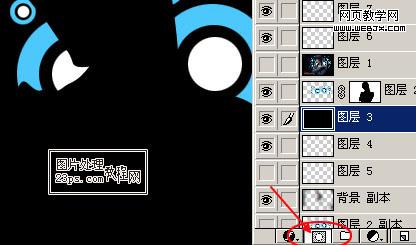
最终效果

免责声明: 本文仅代表作者个人观点,与爱易网无关。其原创性以及文中陈述文字和内容未经本站证实,对本文以及其中全部或者部分内容、文字的真实性、完整性、及时性本站不作任何保证或承诺,请读者仅作参考,并请自行核实相关内容。
